Una potente aplicación para padres.
FamiSafe, una potente aplicación para padres, permite controlar el tiempo en pantalla, rastrear ubicaciones en tiempo real y detectar contenido inapropiado en dispositivos de tus hijos.
¿Sabes cómo desbloquear YouTube en Family Link? Se trata de una guía perfecta. Conceder a tu hijo algún tiempo frente a la pantalla es una parte esencial de su desarrollo. YouTube es una excelente solución, ya que permite a los niños acceder a contenido divertido y educativo que estimulará su crecimiento cognitivo. Aunque suene bien, controlar las actividades de los niños en Internet puede resultar complicado para los padres ocupados. Por esta razón, Google ha desarrollado su propia aplicación de control parental, Family Link. En este artículo te explicaremos los pasos a seguir para desbloquear aplicaciones en Family Link.

En este artículo
- ¿Cómo desbloquear aplicaciones restringidas por Family Link sin necesidad del dispositivo de los padres?
- ¿Cómo desbloquear aplicaciones restringidas por Family Link?
- Los padres y los hijos pueden estar pensando: ¿Es necesario el control parental de YouTube?
- El mejor modo de bloquear y desbloquear aplicaciones en tu dispositivo [Recomendado]
- Preguntas frecuentes
Parte 1: ¿Cómo desbloquear aplicaciones restringidas por Family Link sin necesidad del dispositivo de los padres?
Tal como se ha dicho anteriormente, Family Link es la aplicación de control parental de Google que ayuda a los padres o tutores a establecer normas básicas sobre las actividades en línea de sus hijos. Entre las funciones de Family Link se incluyen la configuración del tiempo de pantalla, el bloqueo de aplicaciones y la localización del dispositivo mediante GPS. Para algunos padres, utilizar Google Family Link puede ser demasiado. Por lo tanto, para algunos puede ser complicado configurar y supervisar los dispositivos utilizando esta aplicación.
Tal vez, quieras desbloquear ciertas aplicaciones en el dispositivo de tu hijo. Esto podría ocurrir si utilizas el dispositivo para otros fines, pero la cuenta de tu cónyuge para gestionarlo. Pero, ¿qué ocurre si no se puede acceder con facilidad al dispositivo de los padres para desbloquear aplicaciones en el dispositivo de un niño? No te inquietes, porque este problema puede resolverse fácilmente.
Más abajo te explicamos la forma de desbloquear aplicaciones en Family Link sin necesidad de tener la cuenta de los padres:
Paso 1. Para empezar, inicia sesión en el navegador que utilices. Puedes utilizar Firefox, Chrome, Edge, entre otros. Inicia sesión también con el ID de Google de los padres.
Paso 2. Una vez que hayas iniciado sesión en el navegador, consulta Google Families. A continuación, podrás ver todas las cuentas de Family Link.
Paso 3. Selecciona la cuenta del miembro supervisado, es decir, el dispositivo que quieres desbloquear. Posteriormente, pulsa en "Aplicaciones Android" antes de desplazarte hacia abajo para ver todas las aplicaciones que están bloqueadas. Basta con desactivar el botón que aparece justo al lado de una aplicación para desbloquearla.
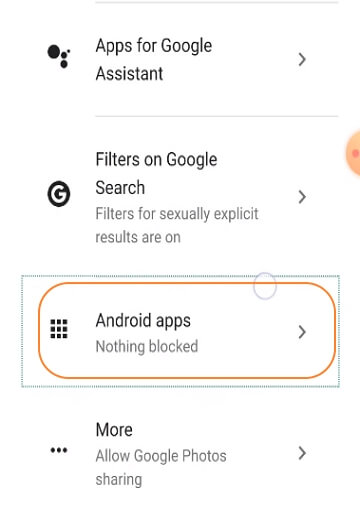
Parte 2: ¿Cómo desbloquear aplicaciones restringidas por Family Link?
La posibilidad de gestionar aplicaciones en un dispositivo supervisado es una de las características más interesantes de Family Link. Aunque no filtra contenidos, permite bloquear de forma remota las aplicaciones que tu hijo haya instalado sin necesidad de desinstalarlas. Por eso, para filtrar contenidos de YouTube como anuncios y videos poco apropiados, las aplicaciones de Google como Chrome y Search incluyen sus propias opciones de filtrado. No obstante, ni siquiera Google reconoce que este método ofrezca una eficacia completa. De modo que hay que considerar una opción de terceros, como se muestra a continuación.
No pierdas mucho tiempo y descubre como desbloquear una aplicación en Family Link:
Paso 1. Accede a Google Families en Internet y elige la cuenta de tu hijo.

Paso 2. Entre las opciones disponibles, selecciona "Aplicaciones Android".
Paso 3. Elige la aplicación que quieres bloquear o desbloquear. ¡Fácil!
Además de poder desbloquear y bloquear aplicaciones, puedes cambiar los permisos de las aplicaciones en Family Link. Como ventaja, esto te permite controlar las aplicaciones que pueden ver y limitar su contenido. Sigue estos pasos:
Paso 1. Inicia Family Link y selecciona la cuenta de tu hijo.
Paso 2. Selecciona "Configuración" y luego "Permisos de aplicaciones" en la tarjeta "Dispositivo".
Paso 3. Selecciona permiso y activa o desactiva el permiso que aparece debajo del dispositivo de tu hijo.
Parte 3: Los padres y los hijos pueden estar pensando: ¿Es necesario el control parental de YouTube?
Es innegable que YouTube es la principal plataforma para compartir videos en la actualidad. Puedes conseguir videos prácticos, documentales, tutoriales, entrevistas, películas, y mucho más. Aunque la mayoría de los videos cumplen las condiciones establecidas por YouTube, algunos no ofrecen ningún valor al espectador. Sin embargo, mientras que la mayoría de los videos se ajustan a los términos estrictos de YouTube, algunos no proporcionan valor al usuario.
En este caso, utiliza la aplicación Family Link para evitar que tu hijo vea videos de YouTube cuando no estés cerca. No obstante, como ya se ha mencionado, la aplicación no filtra automáticamente los contenidos inadecuados de YouTube. Por el contrario, únicamente puede bloquear o desbloquear la aplicación de YouTube.
Menos mal que el modo restringido de YouTube te permite administrar el tipo de contenido que tu hijo puede ver. Esta opción bloquea automáticamente los videos y la publicidad que no son apropiados para los niños. Mejor aún, activar esta función es extremadamente sencillo. Simplemente inicia YouTube con tu navegador web, presiona el icono del perfil y luego toca "Modo restringido: Desactivado". A continuación, activa el botón "Activar modo restringido". Aparecerá la página de YouTube, ocultando los videos que puedan ser perjudiciales.
Parte 4. El mejor modo de bloquear y desbloquear aplicaciones en los dispositivos [Recomendado]
Casi todos los padres estarán de acuerdo en que Family Link no es la aplicación de control parental más cómoda que existe. Por ello, puedes utilizar Wondershare FamiSafe. Se trata de una aplicación de control parental muy sencilla para sistemas informáticos y dispositivos móviles. Gracias a ella, los padres y tutores pueden controlar el tiempo que sus hijos pasan frente a la pantalla para saber cuáles son las aplicaciones que más utilizan. A continuación, puedes proceder al bloqueo de la aplicación o programar un temporizador de pantalla. Esto te permite elegir dónde y cuándo pueden utilizar tus hijos sus aplicaciones. Los padres, pueden además de bloquear y desbloquear aplicaciones, controlar el contenido de Internet, gestionar YouTube, supervisar los mensajes de texto de las redes sociales, determinar la ubicación de los usuarios y mucho más.
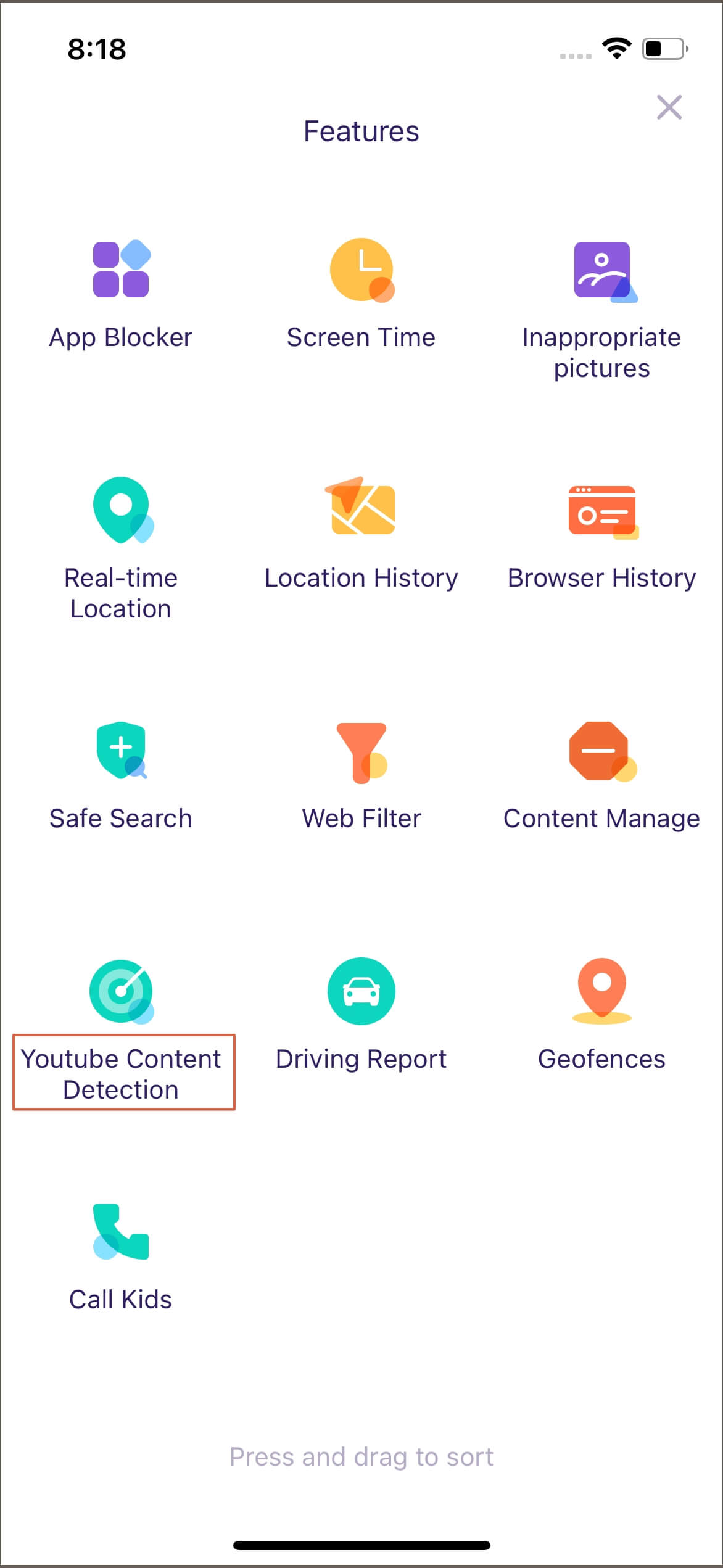
Veamos a continuación la forma de desbloquear aplicaciones en Android o iPhone con Wondershare FamiSafe:
Paso 1. Descarga e instala el programa FamiSafe en tu dispositivo y luego enciéndelo. Crea una cuenta con una dirección de correo electrónico. Esto debería tardar solo unos segundos.
Paso 2. Después de crear una cuenta para los padres, utiliza los mismos datos de acceso para iniciar sesión con dispositivo del hijo. Desde aquí, puedes emparejar los dos dispositivos.
Paso 3. Ahora toca en "Funciones" y después en "Tiempo de pantalla" en el dispositivo de los padres.
Paso 4. A continuación, selecciona "Ver todo" para localizar la aplicación que quieres bloquear o desbloquear. También puedes ver la cantidad de tiempo que tu hijo dedica a una aplicación en particular.
FAQ
-
¿Cuáles son las aplicaciones que debo bloquear si tengo hijos?
Resulta normal que te inquiete la cantidad de tiempo que tus hijos pasan en las aplicaciones mientras utilizan sus celulares. Las aplicaciones de redes sociales como TikTok, entre otras, tienen una puntuación de 13 porque algunos de sus creadores utilizan un lenguaje y actos inapropiados. Otro sitio potencialmente perjudicial es Houseparty, que permite a los usuarios utilizar el videochat y jugar en grupo. Por eso, independientemente de la aplicación que le guste usar a tu hijo, comprueba que sea la adecuada para su edad. Una vez más, puedes utilizar la aplicación Family Link para bloquear y desbloquear las aplicaciones cuando sea conveniente. -
¿Cómo permitir aplicaciones desconocidas en Family Link?
Otra funcionalidad de Family Link que los padres siempre pueden utilizar es la capacidad de bloquear la instalación de aplicaciones de fuentes no conocidas. Esta funcionalidad te será útil si no quieres que tu hijo utilice aplicaciones de páginas web que pueden ser perjudiciales. A veces, puedes eliminar esta restricción para instalar una aplicación que resulte útil en el dispositivo de tu hijo. En este caso, basta con que abras la aplicación Family Link en tu dispositivo y selecciones el nombre de tu hijo. Posteriormente, baja hasta los ajustes del dispositivo y presiona en "Ajustes". Para terminar, elige "Aplicaciones de fuentes desconocidas". -
¿Cómo puedo conseguir un código de acceso de padres en Family Link?
Con la contraseña de tu cuenta Family Link, puedes realizar tareas como detener el dispositivo a la hora de dormir o desbloquearlo. Con tantas contraseñas para recordar hoy en día, es posible que se te olvide la contraseña de tu cuenta de Family Link. Por suerte, puedes conseguir un código Family Link para poder desbloquear el dispositivo de tu hijo. Para hacerlo, presiona "Menú" y luego "Código de acceso para padres". No olvides que este código no se te envía a tu correo electrónico ni por mensaje SMS. Por otra parte, el código de acceso de los padres se restaura transcurridos unos minutos.
La solución definitiva de control parental para gestionar tiempo en pantalla, rastrear ubicaciones y mantener a tus hijos seguros en el mundo digital.
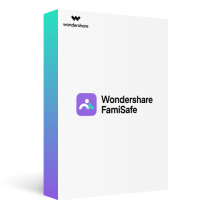
Conclusión:
Como ves, desbloquear aplicaciones en Family Link con o sin el dispositivo de los padres no tiene que ser tarea complicada. Basta con seguir esta guía para hacerlo en cuestión de segundos. Sin embargo, dado que el uso de esta aplicación puede ser un reto para muchos, lo mejor es utilizar una opción más sencilla y efectiva como Wondershare FamiSafe. Abre una cuenta, selecciona un plan de suscripción y gestiona el dispositivo de tu hijo desde cualquier lugar. No olvides que puedes gestionar hasta 30 dispositivos con una misma cuenta de FamiSafe.
